
- •Общие указания
- •Библиографический список
- •Введение
- •Работа 3. Графическое решение уравнений и систем уравнений
- •Работа 4. Приближенное решение уравнений
- •Работа 5. Вычисления с помощью Мастера функций
- •Работа 6. Объединение данных нескольких таблиц
- •Работа 7. Реализация систем принятия решения в Еxcel
- •Работа 9. Средства для работы с базами данных в электронных таблицах
- •Работа 10. Фильтрация записей в базах данных Excel
29
Работа 4. Приближенное решение уравнений
1. Цель работы
Изучение работы с процедурой Подбор параметра.
2. Основные теоретические положения
Нахождение корней уравнения вида f(x)=0 даже в случае алгебраических уравнений третьей степени достаточно сложно. Поэтому широко используется приближенное решение уравнений.
Обычно применяют итерационные методы, когда сначала выбирают некоторое начальное приближение х(0), затем вычисляют последовательные приближения к истинному значению х.
В Excel для приближенного решения уравнений используются процедуры Подбор параметра и Поиск решений. В данной работе мы познакомимся с использованием процедуры Подбор параметра.
3. Порядок выполнения работы
Задание 1. Решить уравнение ln x=0. Задание 2. Решить уравнение х2-3х+3=0.
Задание 3. Решить уравнение согласно индивидуальному заданию.
3.1. Выполнение задания 1
3.1.1. Создать новую рабочую книгу (Файл – Создать) или открыть новый рабочий лист в той же книге (Вставка – Лист).
3.1.2. В ячейку А1 введем заголовок Приближенное значение корня.
3.1.3. В ячейку В1 вводим заголовок Левая часть уравнения.
3.1.4. В ячейку А2 вводим первое приближенное значение корня, например, число 3.
|
3.1.5. В ячейку В2 вводим формулу для вычисления левой части уравнения |
|||||||
в зависимости от аргумента х: =LN(A2). |
|
|
|
|
||||
|
|
Фрагмент получившейся таблицы в режиме показа вычислений приведен в |
||||||
табл. 12, в режиме показа формул – в табл. 13. |
|
Таблица 13 |
||||||
|
|
|
Таблица 12 |
|
|
|||
|
|
A |
B |
|
|
A |
B |
|
|
|
|
|
|
|
Приближенное |
Левая часть |
|
|
|
Приближенное |
Левая часть |
|
|
|||
1 |
|
значение корня |
уравнения |
|
1 |
значение корня |
уравнения |
|
|
|
|
|
|
2 |
3 |
=LN(A2) |
|
2 |
|
3 |
1,098612289 |
|
||||
|
|
|
|
|
|
|
|
|
3.1.6. Для получения приближенного решения уравнения обратимся к процедуре Подбор параметра:
а) для вызова процедуры Подбор параметра выполнить команды Сервис – Подбор параметра;
б) в появившемся диалоговом окне Подбор параметра ввести:
Установить в ячейке |
В2 |
|
30 |
||
Значение |
|
|
|
0 |
|
|
|
Изменяя значение ячейки |
А2 |
|
|
и щелкнуть по кнопке Ок; в) в появившемся диалоговом окне Результат подбора параметра щелкнем
по Ок, чтобы сохранить полученные результаты.
В ячейке А2 получаем приближенное значение корня х=0,999872.
При этом погрешность решения показана в ячейке в ячейке В2: вместо 0 (значение правой части уравнения при его решении) там находится значение
–0,00013.
Если округлить корень, получим х=1, что и является известным аналитическим решением уравнения ln x =0.
3.2. Выполнение задания 2
При решении уравнения х2-3х+3=0 очевидно, что должны быть получены два корня. Значит, придется дважды задавать начальное приближение корня и обращаться к процедуре Подбор параметра.
3.2.1. Открыть новый рабочий лист (Вставка - Лист).
3.2.2. ВячейкуА1 ввестизаголовокПриближенноезначениепервогокорня. 3.2.3. ВячейкуВ1 ввестизаголовокПриближенноезначениевторого корня. 3.2.4. В ячейку С1 внести заголовок Левая часть уравнения.
3.2.5. В ячейку А2 внести ориентировочное значение первого корня, например, число +3.
3.2.6. В ячейку С2 вводим формулу для вычисления левой части уравнения: =А2^2-3*A2+2
3.2.7. Вызвать процедуру Подбор параметра:
а) Сервис – Подбор параметра;
б) ввести:
Установить в ячейке |
С2 |
||
Значение |
0 |
|
|
Изменяя значение ячейки |
А2 |
|
|
щелкнуть по Ок.;
в) щелкнуть по Ок в окне Результат подбора параметра.
В ячейке А2 получим приближенное значение первого корня х1=2,000048. При этом точность решения (значение правой части уравнения) показана в ячейке С2: вместо 0 получаем число 4,85Е-05 (т.е. 0,0000485).
3.2.8. Для нахождения второго корня в ячейку В2 внести его ориентировочное значение, например, число –3.
3.2.9. Повторить процедуру поиска приближенного решения уравнения:
а) Сервис – Подбор параметра;
б) ввести:
Установить в ячейке |
С2 |
|
Значение |
0 |
|

31
Изменяя значение ячейки В2
щелкнуть по Ок;
в) щелкнуть по Ок в окне Результат подбора параметра.
В ячейке В2 получим приближенное значение второго корня: х2=0,9996.
3.3. Выполнение задания 3
3.3.1. Выбрать из табл. 14 индивидуальное задание согласно указанию преподавателя.
3.3.2. Добавить новый лист (Вставка – Лист).
3.3.3. Найти корни уравнения по индивидуальному заданию.
Таблица 14
№ |
Уравнение |
№ |
Уравнение |
|
варианта |
варианта |
|||
|
|
|||
0 |
х3-3х2+х=0 |
5 |
х3+х2-6х=0 |
|
1 |
х3-7х+6=0 |
6 |
х3+0,5х2-3,5х-3=0 |
|
2 |
х3+2х2-5х-6=0 |
7 |
х3+0,5х2-3х=0 |
|
3 |
х3+3х2-4х-12=0 |
8 |
х3-1,5х2-2,5х+3=0 |
|
4 |
х3-х2-8х-12=0 |
9 |
х3-3,5х2-1,5х+9=0 |
4. Отчет по работе
Распечатки таблиц с найденными значениями корней уравнений.
Литература: [3], с. 195-198.
Работа 5. Вычисления с помощью Мастера функций
1. Цель работы
Изучение основ работы с Мастером функций.
2.Основные теоретические положения
ВExcel входят примерно 300 функций, с помощью которых можно решать самые разнообразные задачи. Вводить эти функции можно, набирая с клавиатуры их имена и указывая аргументы. Но при этом очень велика вероятность допустить ошибку, поэтому при вводе сложных функций с большим количеством аргументов лучше пользоваться помощью Мастера функций.
3. Порядок выполнения работы
Задание. Создать таблицу “Обработка данных о курсе валюты” (табл. 15). В течение трех лет (2002, 2003, 2004 гг.) проводились ежемесячные наблюдения за курсом доллара. Требуется определить максимальное, минимальное и среднемесячное значения курса доллара за каждый год и за все
три года.
32
Кроме этого необходимо определить количество месяцев в каждом году и в течение трех лет, в течение которых курс доллара был ниже и выше среднего значения.
3.1. Ввод заголовка
Для ввода заголовка таблицы:
•в ячейку А1 ввести заголовок таблицы “Обработка данных о курсе валюты”;
•зажав левую клавишу мыши, выделить ячейки А1:Е1;
•щелкнув по пиктограмме  , выровнить заголовок по ширине таблицы.
, выровнить заголовок по ширине таблицы.
3.2.Заполнение ячеек А3:D5 заголовками
Заполнить ячейки согласно табл. 15.
3.3.Ввод названий месяцев
При вводе названий месяцев можно использовать режим автозаполнения. Для этого:
•ввести в ячейку А6 название первого месяца “январь”;
•поставив указатель мыши в нижний правый угол ячейки А6, добиться, чтобы указатель мыши принял форму тонкого крестика и протянуть указатель до ячейки А17;
•щелкнуть правой клавишей мыши для появления контекстного меню;
•выбрать в контекстном меню команду Заполнить.
3.4. Заполнение ячеек В6:D17
Заполнить ячейки статистическими данными согласно табл. 15.
3.5. Вычисление максимального курса валюты
3.5.1. Нахождение максимального значения курса валюты в 2002 г а) Активизируйте ячейку В19, затем щелкните по пиктограмме Мастер
функций  .
.
Открывается окно первого шага Мастера функций (рис.16). В левой части окна произвести выбор Категории функции: математические, финансовые, статистические, логические, 10 недавно использовавшихся и т.д. (В пакете MS Office, совместимом с OC Windows XP, Категории функций располагаются в верхней части окна, а перечень функций открывается внизу). Функция МАКС относится к категории Статистические.
б) После выбора в левом окне категории Статистические - щелчок мышью в правом окне. Появляется список статистических функций (в алфавитном порядке), и, перелистывая этот список, находим функцию МАКС, далее щелчок по ней левой клавишей мыши.
в) В открывшемся окне второго шага Мастера функций (рис.17) необходимо указать диапазон ячеек, для которых будет вестись поиск максимума. Ввести В6:В17 (проще всего для этого обвести указателем мыши этот диапазон) и щелкнуть по клавише ОК.
В результате в ячейку В19 будет введена формула =МАКС(В6:В17). После ввода формулы в ячейке появится значение максимального курса доллара за
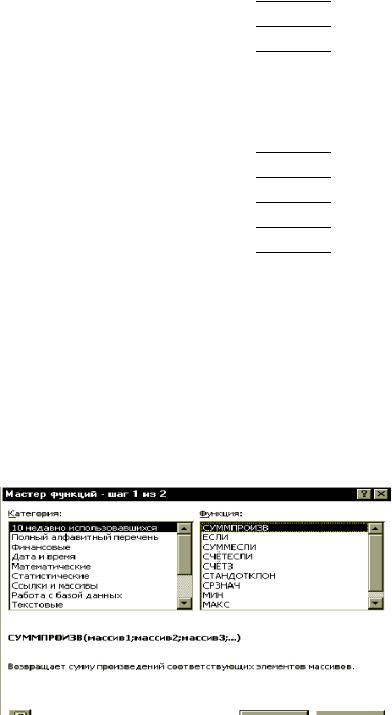
33
2002 год: 31,2. (В режиме показа формул - таблица «Обработка данных о курсе валюты» представлена в табл.16).
|
|
|
|
|
|
|
|
Таблица 15 |
|
|
A |
B |
C |
D |
|
E |
|
1 |
|
ОБРАБОТКА ДАННЫХ О КУРСЕ ВАЛЮТЫ |
|
|||||
2 |
|
|
|
|
|
|
|
|
|
|
|
|
|
|
|
|
|
3 |
|
|
|
|
|
|
|
|
|
|
|
Курс валюты (в $) |
|
||||
4 |
|
|
|
|
|
|
|
|
|
|
Годы наблюдений |
|
|
||||
5 |
|
Месяц года |
|
|
|
|
|
|
2002 |
2003 |
2004 |
|
|
|
|||
|
|
|
|
|
|
|
|
|
6 |
|
Январь |
30,1 |
31,0 |
27,9 |
|
|
|
7 |
|
Февраль |
30,3 |
30,6 |
27,9 |
|
|
|
8 |
|
Март |
30,5 |
30,5 |
27,8 |
|
|
|
9 |
|
Апрель |
30,6 |
30,6 |
27,7 |
|
|
|
10 |
|
Май |
30,7 |
30,2 |
27,6 |
|
|
|
11 |
|
Июнь |
30,8 |
29,5 |
27,7 |
|
|
|
12 |
|
Июль |
31,0 |
28,6 |
27,5 |
|
|
|
13 |
|
Август |
31,0 |
28,5 |
27,4 |
|
|
|
14 |
|
Сентябрь |
31,1 |
28,4 |
27,3 |
|
|
|
15 |
|
Октябрь |
31,2 |
28,0 |
27,2 |
|
|
|
16 |
|
Ноябрь |
31,1 |
27,8 |
27,3 |
|
|
|
17 |
|
Декабрь |
31,1 |
27,9 |
27,4 |
|
|
|
18 |
|
|
|
|
|
|
За три года |
|
|
|
|
|
|
|
|||
19 |
|
|
|
|
|
|
|
|
Максимальный курс |
31,2 |
31,0 |
27,9 |
|
31,2 |
|||
20 |
|
|
|
|
|
|
|
|
Минимальный курс |
30,1 |
27,8 |
27,2 |
|
27,2 |
|||
21 |
|
|
|
|
|
|
|
|
Среднемесячный курс |
30,8 |
29,3 |
27,6 |
|
29,2 |
|||
|
|
|
|
|
|
|
|
|
|
Количество месяцев с курсом |
|
|
|
|
|
|
|
22 |
доллара ниже среднего |
5 |
6 |
6 |
|
17 |
||
|
|
|
|
|
|
|
|
|
|
Количество месяцев с курсом |
|
|
|
|
|
|
|
23 |
доллара выше среднего |
6 |
6 |
5 |
|
17 |
||
|
|
|
|
|
|
|
|
|
|
|
|
|
|
|
|
|
|
|
|
|
|
|
|
|
|
|
Рис.16
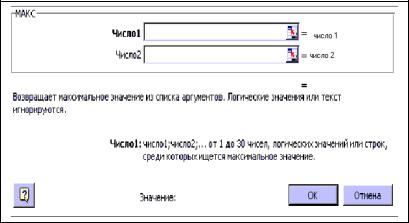
34
Рис. 17
3.5.2. Вычисление максимального курса доллара в 2003 и 2004гг Скопировать формулу из ячейки В19 в ячейки С19:D19, для чего:
•поставьте указатель мыши в правый нижний угол ячейки В19 до появления тонкого черного крестика;
•зажав левую кнопку мыши, протащите указатель по ячейкам С19:D19.
В результате в ячейку С19 введена формула =МАКС(С6:С17), а в ячейку
D19 формула =МАКС(D6:D17).
3.5.3. Вычисление максимального курса доллара за три года В ячейку Е19 введем формулу =МАКС(В19:D19).
3.6. Вычисление минимального курса доллара
Проводится аналогично п.3.5, только для функции МИН. Формулы записываются в ячейки В20:Е20 (см. табл.16).
3.7. Вычисление среднего значения курса доллара
Проводится для функции СРЗНАЧ аналогично п.3.5 и формулы записываются в ячейки В21:Е21 (табл.16). В результате вычислений получаются дробные числа. Уменьшить разрядность можно, щелкнув по пиктограмме  .
.
3.8. Вычисление количества месяцев с курсом доллара ниже среднего
3.8.1. Вычисление количества месяцев с курсом доллара ниже среднего значения за 2002г.
Используем функцию СЧЕТЕСЛИ, которая имеет вид: =СЧЕТЕСЛИ(Диапазон;Критерий).
Она подсчитывает число значений, удовлетворяющих заданному критерию. Так как нас интересуют месяцы, когда курс доллара ниже среднего, анализируется интервал (диапазон) за 2002 год (т.е. В6:В17). Среднее значение курса валюты за 2002 г. подсчитано в ячейке В21 и равно 30,8. Функция имеет вид:
=СЧЕТЕСЛИ(В6:В17;”<30,8”). Критерий берется в кавычки как текст. Введите формулу, для этого:
• щелкните по В22, активизируя эту ячейку;
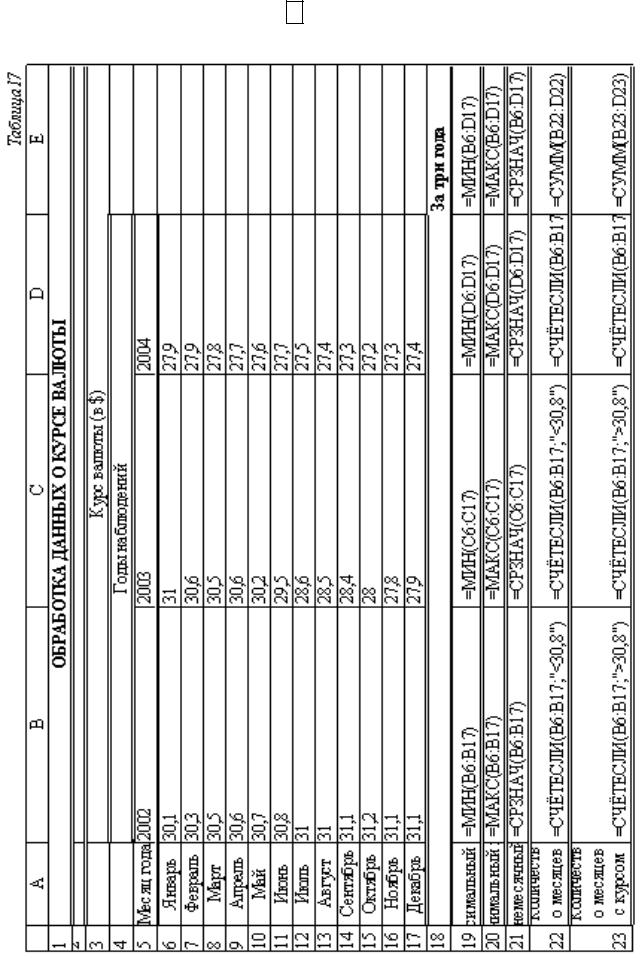
35
• щелкните по пиктограмме fx, открывается первое окно Мастера функций;
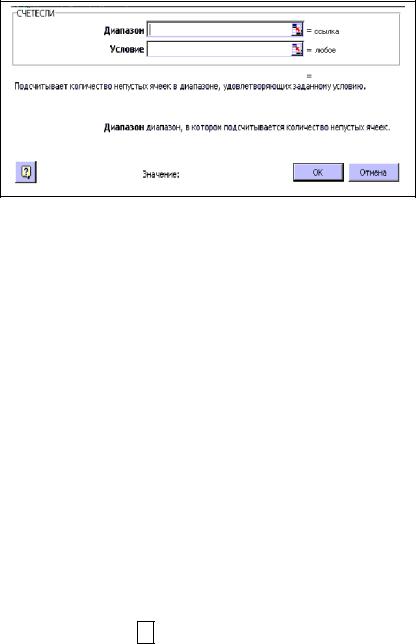
36
•в левом списке (Критерии) выберите Статистические;
•в правом списке выберите функцию СЧЕТЕСЛИ. Откроется окно второго шага Мастера функций СЧЕТЕСЛИ (рис.18);
Рис. 18
•В этом окне есть два поля для ввода: Диапазон и Условие.
•В поле Диапазон введите В6:В17 (обведите эти ячейки указателем мыши);
•щелчком мыши активизируйте окно Условие;
•в поле Условие введите <30,8 (без кавычек, их поставит сам Мастер функций);
•щелкните по ОК.
Вячейку В22 введена формула =СЧЕТЕСЛИ(В6:В17;”<30,8”).
3.8.2. Вычисление числа месяцев с курсом доллара ниже среднего в 2003 и 2004 гг
Ввести аналогичные формулы в ячейки С22:D22 (см. табл. 16).
3.8.3. Вычисление количества месяцев с курсом доллара ниже среднего значения за три года.
Вячейку Е22 ввести формулу =СУММ(В22:D22).
3.9.Вычисление количества месяцев с курсом доллара выше среднего
3.9.1. Ввод формулы для 2002г.
•активизируйте ячейку В23;
•щелкните по пиктограмме fx, откроется первое окно Мастера функций;
•в левом списке Критерии выберите Статистические;
•в открывшемся правом списке функций выберите функцию СЧЕТЕСЛИ. Откроется окно второго шага Мастера функций;
•в поле Диапазон введите В6:В17;
•щелчком мыши активизируйте поле Условие и введите условие >30,8; щелкните по ОК;
•В ячейку В23 введена формула =СЧЕТЕСЛИ(В6:В17;”>30,8”).
Ввести аналогично формулы в ячейки С23:D23 (см. табл. 16).
3.9.2. Подсчет числа месяцев с курсом выше среднего за три года В ячейку Е23 вводим формулу =СУММ(С23:D23).
